
Innholdsfortegnelse:
- Forfatter John Day [email protected].
- Public 2024-01-30 11:25.
- Sist endret 2025-01-23 15:02.
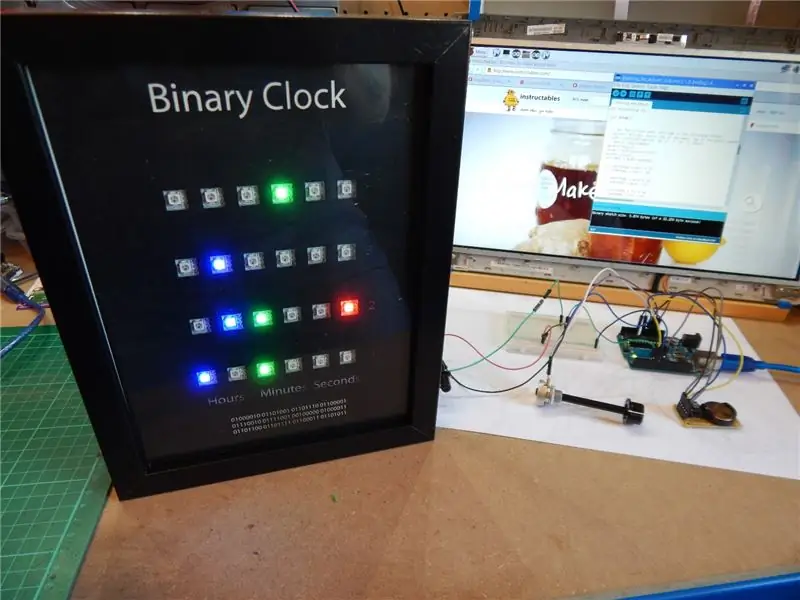


Hei folkens, jeg elsker alle ting som er relatert til LED, og liker også å bruke dem på forskjellige interessante måter Ja, jeg vet at binærklokken har blitt gjort her flere ganger, og hver er et godt eksempel på hvordan du lager din egen klokke.
Jeg hadde virkelig lyst på en binær klokke for å si "I made that", og så på hvilke deler jeg hadde tilgjengelig, lysdioder, motstander, RTC, Arduino.. så fant jeg en Neopixel Strip (WS2812). Det fikk meg til å tenke, nesten alle binære klokker jeg har sett, bruker LED Matrix som innebærer mye lodding, ikke misforstå, jeg har ingen problemer med lodding, men hvorfor kan jeg ikke bruke stripen … En plan laget, utfordring akseptert..
Så først satte jeg meg ned for å finne ut hva jeg ville ha i en binær klokke, enkel, timer, minutter sekunder, maksimalt 4 rader, slik at jeg kunne lese den relativt enkelt, og hvis du lurer på hvordan du leser en binær klokke, jeg kan anbefale å bla gjennom og se på denne siden: Slik leser du en binær klokke Også hva skal jeg ha den i, heldigvis hadde jeg vært i Ikea og har brukt noen av deres Ribba bilderammer i andre prosjekter, så tenkte bingo, at vil gjøre det bra (og for £ 2,99 er en god pris).
Uten videre, en deleliste:
- Arduino Uno
- RTC -modul (ds1302) Ebay (Storbritannia)
- (Nå endret til en 10k pot) 220k potensiometer Ebay (Storbritannia)
- 470r Resistor Ebay (Storbritannia)
- Ribba Bilderamme Ikea Ribba
- Acetat - for masken
- Bruk av laserskriver
Andre tilkoblingskabler, brødbrett og 5v strømkilde vil være nødvendig, jeg antar at du har dem:)
La oss nå bygge…
Trinn 1: LED -stripe, la oss begynne med det



Så først, få LED -stripen, den jeg hadde har LED -er (piksler) hver 16,5 mm, noe som virket fint for rammen jeg hadde, så jeg klippet dem av med 6 piksler med en skarp saks (vanlig sikkerhet gjelder).
Vær oppmerksom på at det er piler i nærheten av stripen, dette er retningen på data og strøm, og kobberputene har en linje gjennom, kuttet langs den linjen for å sikre at du har kobberputer igjen på enden av hver kuttdel.
Du bør nå ha 4 LED -strimler med 6 piksler på hver, hvis du har, bra gjort, hvis ikke, vel, prøv igjen, eller lodde dem sammen igjen (sørg for at pilene er på linje) og prøv å telle riktig neste gang.
Ved å bevege oss raskt, kan vi få LED -stripene til å se ut som en ordning eller rekkefølge. Hvordan jeg gjorde dette var å måle rammen og dele den opp i like deler. Jeg ville ha min inne i bildefeste, så gjorde beregningene mine ved å bruke det i stedet for hele rammen. Monteringen er pappelementet som normalt ville ramme inn bildet. Det er et bilde i dette trinnet med festet lagt på toppen av rammen.
Trinn 2: Monter LED -stripene og loddetinn …
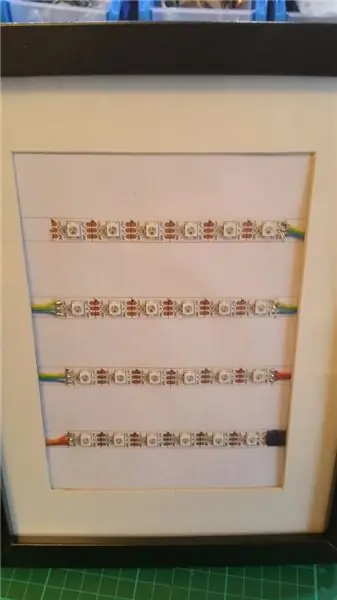
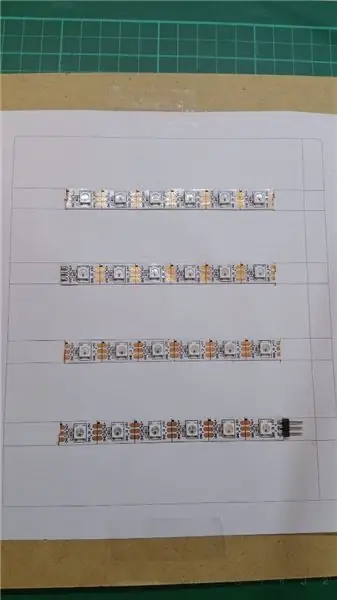


Som det kan sees på bildene for dette trinnet, skrev jeg ut linjer på papir og la strimlene på dem, deretter bygde jeg om rammen hver gang og "eyeballed" den for å sikre at jeg hadde det utseendet jeg ønsket. Når jeg var glad, festet jeg stripen permanent til underlaget med lim, den klissete ryggen på min var ikke så god.
For utformingen av dette brukte jeg LibreCAD, som er åpen kildekode og mer enn tilstrekkelig for oppgaven, husk når du skriver ut for å sentrere bildet og endre utskriftsforholdet til 1: 1. Jeg har lagt ved oppsettet jeg brukte i dette trinnet.
Neste på ToDo -listen var å koble stripene opp. I boksen min hadde jeg noen mannlige PCB -kantkontakter, så jeg brukte dem i stedet for å lodde den første tilkoblingen. Hvis du har disse og vil gå den ruten, kan du gjerne gjøre det.
Uansett, fra den nederste stripen, piler som går HØYRE til VENSTRE, lodder kantkontakten på stripen eller de primære tilkoblingskablene, vil jeg foreslå å bruke rød, svart og en annen farge for dataene. De fleste strimler er etiketter +. -, D … + er din positive, - er negativ, D er data, ikke alle er like og kan ha forskjellig spenning, min er 5v. Sørg for at du bruker en passende strømforsyning ved oppstart.
Det er den første stripen som er startet. Nå må vi koble alle stripene i serie, så den skal være venstre på den nederste stripen, til høyre for den neste stripen opp, så videre og så videre, bør den siste stripen har ingen tilkobling på venstre side, og pilene for alle strimler skal være HØYRE til VENSTRE som nevnt tidligere.
Trinn 3: Noen liker det ikke
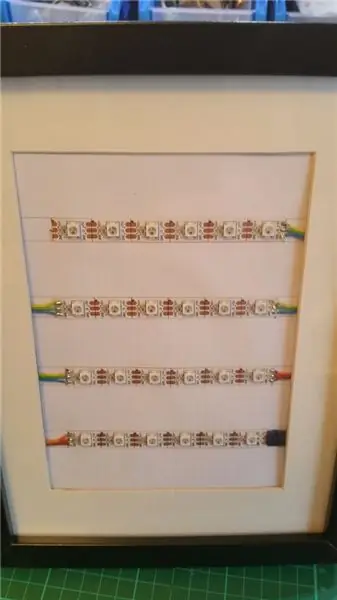
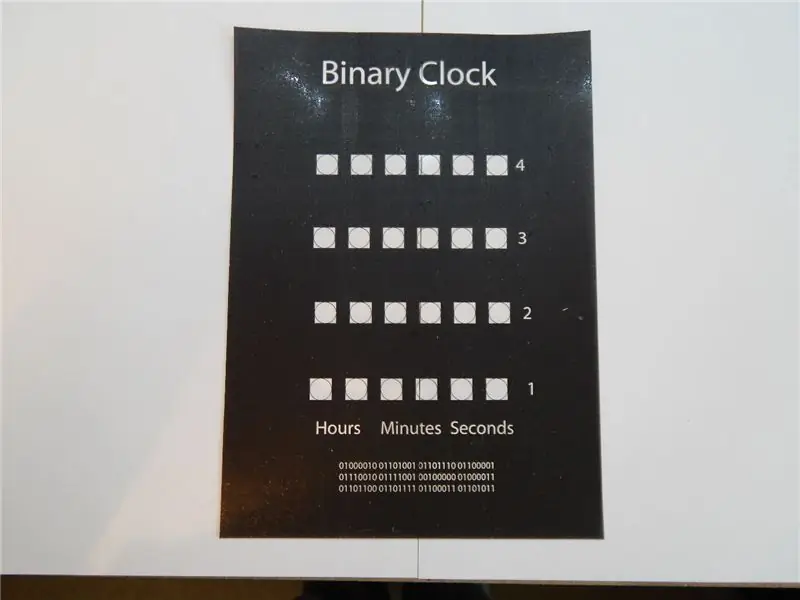
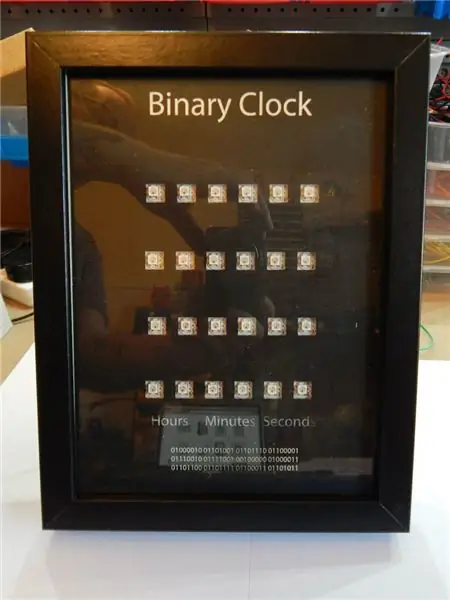
Personlig foretrakk jeg det vanlige blanke utseendet, slik at du kunne se hvordan det fungerte, men "She Who Must Be Adlyed" sa at hvis det skulle gå på veggen, måtte det "se ryddigere ut", så jeg måtte tenke raskt og skjønte at jeg kan bruke oppsettet og endre det litt, skrive det ut på acetat og det ville se bra ut. Så mye som jeg gjerne vil si at jeg brøt ut Photoshop og gjorde dette på en trice, jeg kan ikke, en venn av meg gjorde denne delen for meg, ettersom Photoshop -ferdighetene mine ikke er så gode som hjernen min skulle tro.
Sluttreferansen ble skrevet ut på acetat, trimmet og lagt bak glasset, fotofeste neste, deretter LED -stripene, til slutt det bakerste brettet med ledningene som kom ut for strøm og data.
Som det kan sees på bildet, har jeg røde, svarte og grønne ledninger som kommer ut, og sammenkoblingstrådene er sløyfet rundt ryggen.
Sluttproduktet må jeg motvillig innrømme at det ikke ser så ille ut i det hele tatt..
Binæren nederst sier "binær klokke"
Jeg vil gå over til en endring når jeg kan legge hendene på litt mer acetat, og det er å flytte tallene for radene til høyre litt mer, de er bygg synlige.
Trinn 4: Start med ledningene … La moroa begynne

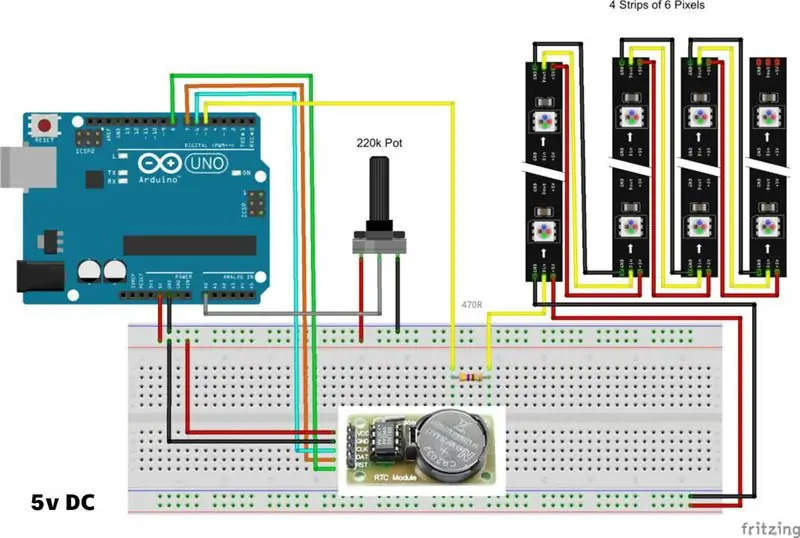
Som du sikkert kan se på bildene, fant jeg ikke den riktige modulen i Fritzing, så jeg importerte et bilde og stilte det opp så godt jeg kunne.
Den nederste kraftskinnen bør ha sin egen 5v strømforsyning, størrelsen på strømforsyningen er avhengig av forbruket til LED -lampene. Jeg vil foreslå at du er forsiktig og bruker en som kan håndtere at alle lysdioder lyser med maksimal lysstyrke.
Jeg har ennå ikke forpliktet dette til en PCB (vil bruke stripboard), da jeg kan legge til en LCD -skjerm i ingen til fjern fremtid med en temperatursensor og vise dato/klokkeslett og temperatur i standardformat, og derfor er det ingen andre skjematisk for tiden..
ADVARSEL.. legg merke til feilen i diagrammet, bakken fra RTC (svart ledning) må gå til bakken, ikke den positive skinnen som vist, vil oppdatere diagrammet og laste det opp igjen, takk istoos for at du la merke til det.
Trinn 5: Endelig er dyret levende !



Siste trinn … huzzah
Kontroller, dobbeltsjekk og sjekk tilkoblingene igjen …
Få skissen lastet opp til din Arduino, jeg kommer ikke til å forklare hvordan du gjør det, siden det er mer enn nok guider for å gjøre dette og ikke vil gi noen verdi til denne 'ible …
I kommentarene til koden, linje 119, trenger dette ikke å kommenteres, denne koderaden angir klokkeslett og dato:
// myRTC.setDS1302Time (00, 28, 17, 7, 27, 3, 2016);
For å ikke kommentere, endre dette til:
myRTC.setDS1302Time (00, 28, 17, 7, 27, 3, 2016);
Og legg inn gjeldende dato/klokkeslett i format som dokumentert i skissen på linje 115:
// sekunder, minutter, timer, ukedag, månedsdag, måned, år
Ok, så last opp nå den skissen … ferdig? ok
Når du starter Adruino på nytt, vil den sette dato/klokkeslett til det som er angitt, og du vil ikke at den skal gjøre det, så kommenter linje 119 og last opp skissen igjen. Nå ved omstart vil den lese tiden fra RTC (sanntidsklokke) og bør være nøyaktig.
Eventuelle problemer, sjekk forbindelsene dine, det vil være hovedproblemet, og hvis batteriet du bruker i RTC er svakt, får du falske tidsavlesninger (jeg vet, det skjedde med meg, standard til 48:45:45)
Spørsmål eller problemer, vennligst legg inn kommentarene, så hjelper jeg alt jeg kan.
Ha det gøy, og nyt..
Trinn 6: Nå litt ekstra


I morges tenkte jeg på hvordan jeg kunne forbedre binærklokken, så mens jeg tenkte på dette og tok en kaffe, nådde jeg for å slå på sentralvarmen, og det føltes kaldt, men hvor kaldt, hva var temperaturen !!!
En lur plan …
Hvorfor ikke legge temperaturen til klokken?
Godt spørsmål, ingen grunn til ikke å gjøre det, så la oss gjøre det..
20 minutter med Fritzing og jeg hadde den neste fasen i mitt mesterverk klar til bruk, trengte bare å klippe av enda en 6 pixel lengde LED -stripe, et par ledninger, en 4k7ohm motstand og en time med mitt pålitelige loddejern og noen få linjer av kode … Ferdig!
Får jeg det til å høres enkelt ut, vel, overraskende er det …
Så med litt stripebrett satte jeg på DHT11 og den nødvendige motstanden, akkurat som i diagrammet.
Jeg oppdaterte den tidligere brukte skissen, lastet den opp og hei, jobbet første gang. Ok, det gjorde det ikke, da jeg loddet hankantkontaktpinnene på stripen, klarte jeg å få en dårlig skjøt på datalinjen, så måtte løser det..
Temperaturen monteres vertikalt og leses som vist på bildet, så temperaturen da bildet ble tatt, var 19 grader C.
Interessant nok måler DHT11 også fuktighet, følg med, da det kan komme en ny stripe snart med fuktighet.
Anbefalt:
Mikro binær klokke: 10 trinn (med bilder)

Mikro binær klokke: Etter å ha opprettet en instruerbar (binær DVM), som bruker det begrensede visningsområdet ved hjelp av binær. Det var bare et lite skritt etter å ha opprettet hovedkodemodulen for desimal til binær konvertering til å lage en binær klokke, men t
LED -klokke ved bruk av Neopixels: 4 trinn (med bilder)

LED -klokke ved bruk av Neopixels: Velkommen til min instruks om hvordan du lager en LED -klokke med 60 Neopixels. Du finner 3 PDF -filer som er vedlagt, en er for klokkens segmenter, en annen er for basen og til slutt er en mal for å hjelpe med liming seksjonene sammen. Så å komme
5 $ PCB -KALENDER MED BINÆR KLOKKE: 7 trinn (med bilder)

5 $ PCB -KALENDER MED BINÆR KLOKKE: Hei! Jeg laget denne PCB -kalenderen og den binære klokken med Eagle CAD. Jeg brukte ATMEGA328P MCU (fra Arduino) og 9x9 LED -matrise. Dimensjoner for brettet mitt er 8cmx10cm (3.14inch x 3.34inch). Den er litt for liten, men først: gratisversjonen av Eagle CAD tillater 80 cm^2
Skrivebordforsterker med lydvisualisering, binær klokke og FM -mottaker: 8 trinn (med bilder)

Skrivebordforsterker med lydvisualisering, binær klokke og FM -mottaker: Jeg liker forsterkere, og i dag vil jeg dele min skrivebordforsterker med lav effekt jeg har laget nylig. Forsterkeren jeg designet har noen interessante funksjoner. Den har en integrert binær klokke og kan gi tid og dato, og den kan visualisere lyd som ofte kalles lyd
Enkel binær klokke ved hjelp av Attiny85: 10 trinn

Enkel binær klokke ved hjelp av Attiny85: Hilsen! I denne instruksjonene viser jeg hvordan du lager en minimalistisk og enkel binær klokke ved hjelp av en arduino uno og en attiny85.Hvis du aldri brukte arduinoen din til å programmere andre mikrochips, vil du se at det er veldig enkelt å gjøre (Jeg prøvde det for første gang
